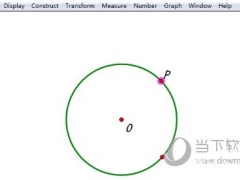几何画板如何画斜率为k的直线 绘制方法介绍
教程之家
图片处理
在学习直线的相关知识时,会接触到一个全新的概念——斜率,它表示一条直线相对于横轴的倾斜程度,那么几何画板如何画斜率为k的直线呢?接下来小编就为大家带来解答,一起来看看吧。
操作步骤如下:
步骤一 建立坐标系。斜率是表示一条直线相对于横轴的倾斜程度,那么只要让直线在不断的变化角度,使之与x轴正半轴的角度在不断变化,就可以确定斜率k为不确定的。单击上方菜单栏“绘图”菜单,在其下拉选项选择“定义坐标系”命令建立坐标系。
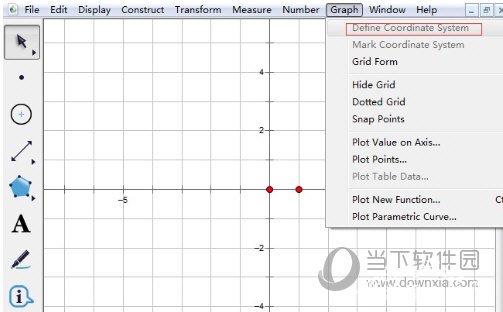
步骤二 绘制圆和直线。依次选中原点和单位点,单击上方菜单栏“构造”菜单,在其下拉选项选择“以圆心和半径绘圆”命令,就可以绘制如下图所示的圆。标记原点为点A,单位点为点B,使用“点工具”在圆上任取一点C,使用“直线工具”作过点A、C的直线l,如下图所示。
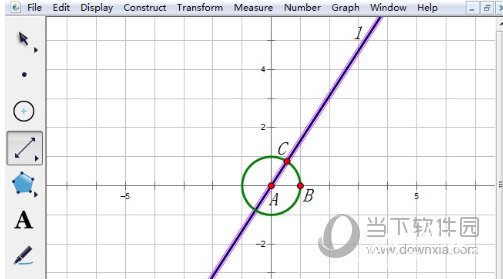
步骤三 度量直线与x轴正半轴的倾斜角度。用移动工具依次选中点C、A、B,单击上方菜单栏“度量”菜单,在其下拉选项选择“角度”命令就得到了∠CAB的角度,如下图所示。
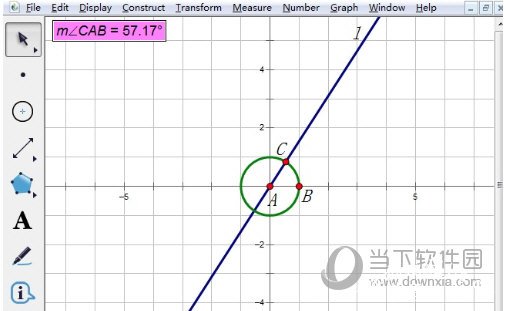
步骤四 度量点A、C的坐标计算斜率k的值。用移动工具选中点A,鼠标右键选择横坐标,即可度量出XA的值,接着鼠标右键选择纵坐标,即可度量出YA的值。同理可得点C的横、纵坐标。接着执行“数据”——“计算”命令,在弹出的对话框计算如下图所示的值,即为斜率的值。
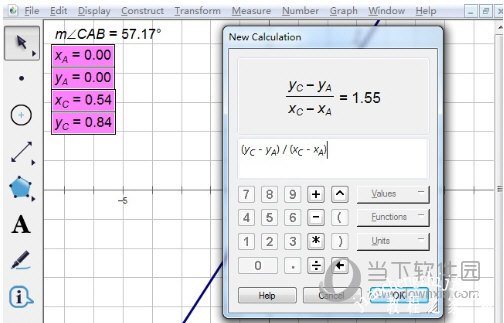
步骤五 选中计算值鼠标右键,选择“属性”,在弹出的对话框修改以上的计算值的标签为k。然后选中圆上的点C,在圆上进行移动,会发现斜率k的值也在不停地变化,即可得到斜率为k的直线。
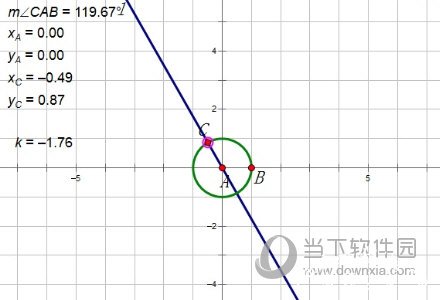
以上就是关于几何画板斜率为k的直线的绘制方法了,该方法主要就是构造斜率不固定的直线,这样可以方便观察斜率的变化。